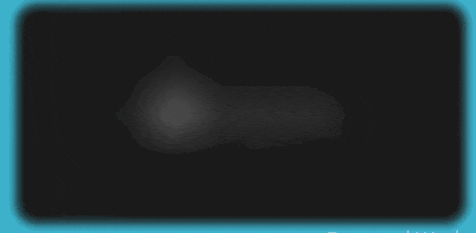概要
- lqip-loaderを使って低解像度版の画像を生成する
- vue-lazyloadで、1で生成した低解像度の画像をローディング時の画像として用いる
- 遷移時のアニメーションはcssのtranstionを使う
やりたいこと
こんな感じで画像を遅延ローディングするときのプレースホルダーにブラーがかかった画像を使いたい!
方法
lqip-loaderを導入する
lqip-loaderは低解像度版の画像を出力するためのwebpackのローダーです。まずはこのツールを導入します。
npm install --save-dev lqip-loader
vue-cliを使ってプロジェクトを作成した場合、vue.config.jsに次のように記述します。
module.exports = {
chainWebpack: config => {
const imagesRule = config.module.rule('images');
imagesRule.uses.clear();
imagesRule
.use('lqip-loader')
.options({
path: '/media',
base64: true,
palette: false
})
.loader('lqip-loader');
}
};
webpackをそのまま使っている場合は、公式のREADMEを参考に設定してください。
Vue-Lazyloadを導入する
Vue-Lazyloadはリソースの遅延ロードを行うためのVue.js用モジュールです。
公式のREADMEの通りに導入しましょう。
画像を利用する
例として、画像を遅延ロードするコンポーネントLazyImageを実装します。
<template>
<div class="lazy-image" v-lazy-container="{ selector: 'img' }">
<img :data-src="img.src"
:data-loading="img.preSrc"
>
</div>
</template>
<script>
export default {
name: 'LazyImage',
props: {
img: {
type: Object,
required: true,
},
},
}
</script>
3,4行目に書いたように、lqip-loaderが出力した低解像度の画像はpreSrcプロパティ1、本来の画像のパスはsrcプロパティで取得できます。
このコンポーネントにimgを渡すときは、次のように記述します。
<lazy-image :img="require('./img/example.png')" />
スムーズに遷移する
遷移のアニメーションにはcssが使えます。
cssのfilterでblurをかけ、画像のロードが終了したときにfilterを外せば良いです。あとは好きにtransitionをかけましょう。
lazy-img > img {
filter: blur(25px);
transition: all .2s;
&[lazy=loaded] {
filter: none
}
}
参考
-
base64エンコードされた画像そのものが入っています。 ↩